wps软件是一款用户经常使用的热门办公软件之一,一共有电脑版和手机版这两个版本,对于办公软件来说经常使用电脑版的大多数是上班族,使用手机版本的则是学生党,总的来说wps发布了这两种版本后给用户带来了更多的选择性,用户可以根据自己的实际情况来解决文件问题了,最近小编看到有用户问到了wps表格如何插入工作表的问题,其实这个问题用户只需要在开始菜单栏中找到工作表图标即可进行设置,整个操作流程很便捷,那么接下来就让小编来将具体的操作方法介绍给大家吧,希望你们看了之后能够有所收获。
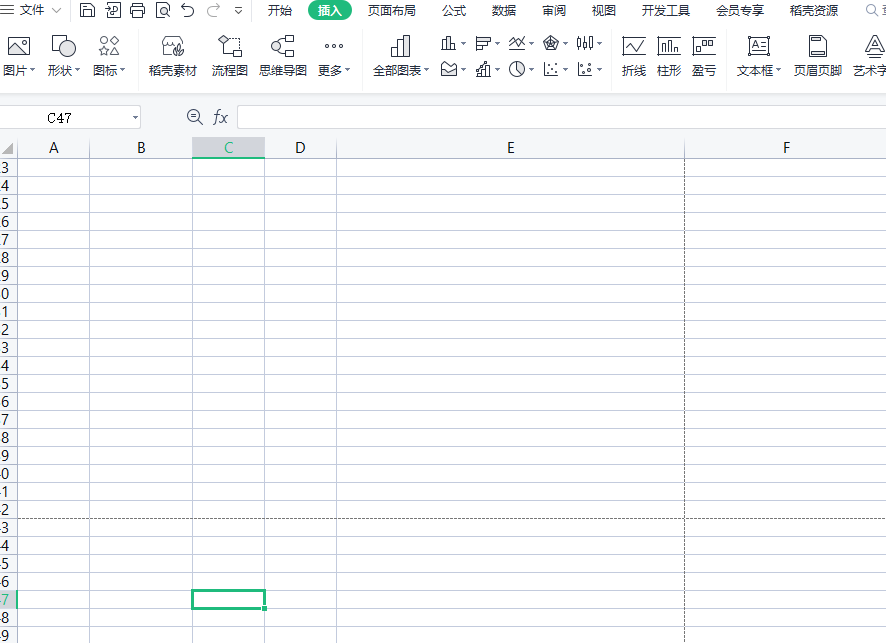
方法步骤
1.首先需要在wps软件中编辑自己的表格文件,编辑好后在上方的菜单栏中选择开始选项
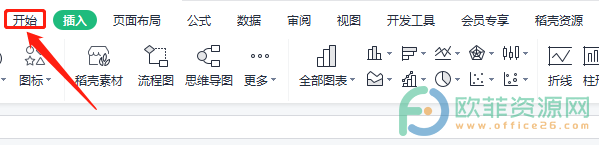
2.会显示相应的选项卡,用户在选项卡中找到工作表图标并点击它

3.将会弹出一个下拉框选择其中的插入工作表选项,弹出新窗口
电脑WPS文档如何设置文本轮廓
将文本内容输入到文本框中之后,有的小伙伴为了让文本内容更加美观或者更加贴合文档内容的设置,就会根据需求对文本内容的轮廓进行修改。而且在设置文本轮廓的过程中,可以从
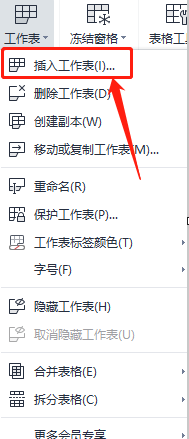
4.在插入工作表的窗口中设置好插入的数目和插入位置后点击确定按钮即可
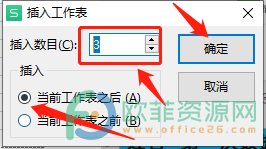
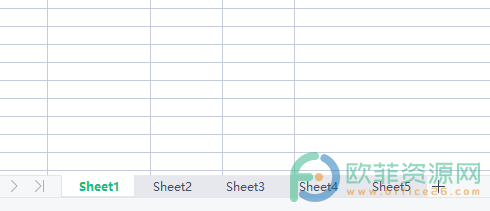
从中我们知道了问题的解决方法其实是很简单的,找到工作表的图标来建立即可,当用户在使用wps时遇到同样的问题,就可以看看小编的教程来解决。
电脑版wps表格如何删除超链接
相信大家在使用wps办公软件时会经常遇到一些自己无法解决的情况,这些都是正常的现象,用户在wps中编辑表格是经常需处理的事情或是工作任务,那么在编辑表格时就会遇到插入超



